win10系统电脑开机出现红屏怎么办
更新日期:2023-08-25 14:53:23
来源:转载
手机扫码继续观看

一些用户在升级到win10正式版后,还没体验到系统带来的新功能,就先遇到了开机红屏的问题。他们表示,自己的电脑一开机就会红屏,虽然等待一段时间后会自动消失,但是看起来还是十分讨厌。那么,这是怎么回事呢?下面,小编就给大家介绍下win10系统电脑开机出现红屏的解决方案。
解决方案:
1、右键点击我的电脑,点击我的属性(也可以用快捷键 alt+回车/alt+双击)打开此页面。

2、点击设备管理器,进入下一个界面。
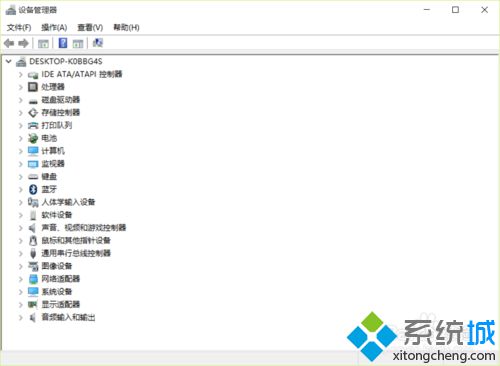
3、点击监视器,看是否有个小叹号,黄色的。(因为我的修好了,所以没有。)
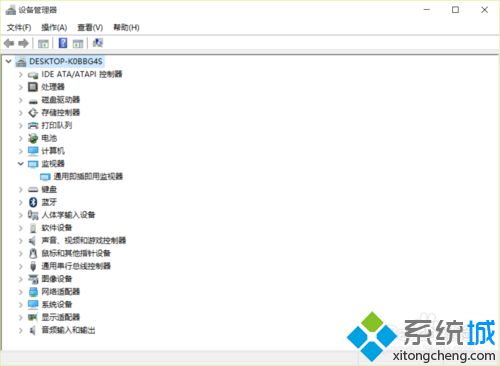
4、双击进入属性,如果带叹号就会看到这里有一段话,告诉你设备异常之类的。(当然了,我修好了 所以设备正常)
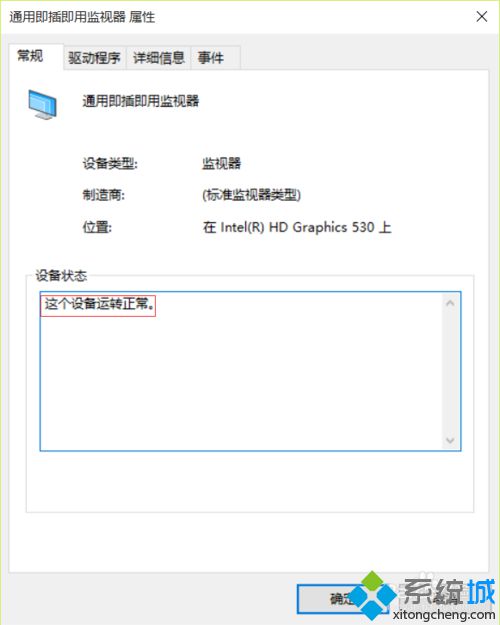
5、最后点击驱动程序,卸载这个监视器,重启机器就好了!
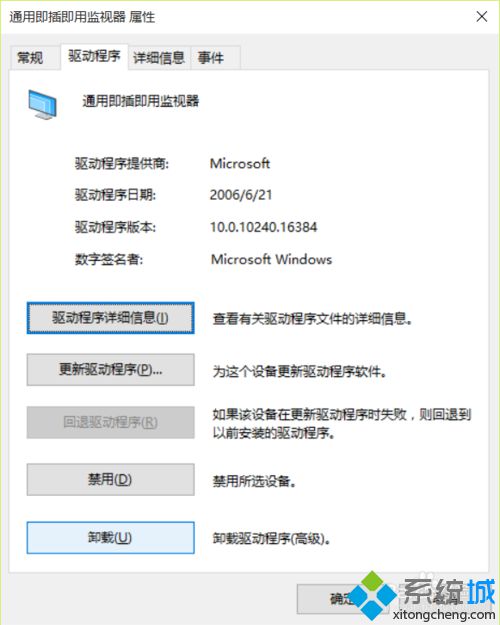
以上就是win10系统电脑开机出现红屏的解决方案介绍了。若是你也碰到了同样的情况,那么赶紧使用小编的方法操作看看吧!
相关推荐:
该文章是否有帮助到您?
常见问题
- monterey12.1正式版无法检测更新详情0次
- zui13更新计划详细介绍0次
- 优麒麟u盘安装详细教程0次
- 优麒麟和银河麒麟区别详细介绍0次
- monterey屏幕镜像使用教程0次
- monterey关闭sip教程0次
- 优麒麟操作系统详细评测0次
- monterey支持多设备互动吗详情0次
- 优麒麟中文设置教程0次
- monterey和bigsur区别详细介绍0次
系统下载排行
周
月
其他人正在下载
更多
安卓下载
更多
手机上观看
![]() 扫码手机上观看
扫码手机上观看
下一个:
U盘重装视频











